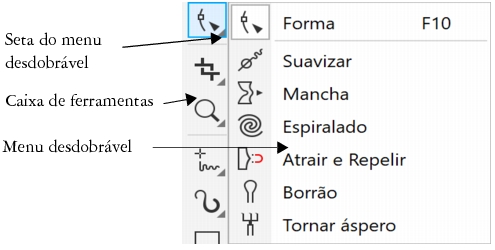
A caixa de ferramentas contém ferramentas para desenho e edição de imagens. Algumas ferramentas ficam visíveis por padrão, enquanto outras são agrupadas em menus desdobráveis. Menus desdobráveis são exibidos com um conjunto de ferramentas relacionadas do CorelDRAW. Uma pequena seta de menu desdobrável no canto inferior direito de um botão de caixa de ferramentas indica um menu desdobrável. Você pode acessar as ferramentas em um menu desdobrável clicando na seta de menu desdobrável. Após abrir um menu desdobrável, você pode examinar facilmente o conteúdo de outros menus desdobráveis colocando o ponteiro do mouse sobre os botões da caixa de ferramentas que têm setas de menus desdobráveis.
Na área de trabalho padrão, clicar na seta de menu desdobrável da ferramenta Forma abre o menu desdobrável Ferramentas para editar formas.
Para alternar entre exibir e ocultar a caixa de ferramentas, clique em Janela ![]() Barras de ferramentas
Barras de ferramentas ![]() Caixa de ferramentas.
Caixa de ferramentas.
Para ocultar ou exibir ferramentas na caixa de ferramentas, clique no botão Personalização rápida , e habilite ou desabilite as caixas de seleção correspondentes. Para obter mais informações, consulte Personalizar a caixa de ferramentas.
A tabela a seguir fornece descrições das ferramentas da caixa de ferramentas do CorelDRAW.
| Ferramentas Seleção |
|
|
A ferramenta Seleção permite selecionar, dimensionar, inclinar e girar objetos. |
||
|
A ferramenta Seleção à mão livre permite que você selecione objetos usando uma marca de seleção à mão livre. |
||
|
A ferramenta Transformação livre permite transformar um objeto usando as ferramentas Rotação livre, Reflexão de ângulo livre, Escala livre e Inclinação livre. |
| Ferramentas para editar formas |
|
|
A ferramenta Forma permite editar a forma dos objetos. |
||
|
A ferramenta Suavizar permite suavizar objetos de curva para remover bordas serrilhadas e reduzir o número de nós. |
||
|
A ferramenta Mancha permite que você ajuste um objeto puxando as extensões ou criando recuos ao longo do seu contorno. |
||
|
a ferramenta Espiralado permite que você crie efeitos espiralados arrastando as bordas dos objetos. |
||
|
A ferramenta Atrair e Repelir permite que você modele objetos atraindo nós para o cursor ou empurrando os nós do cursor. |
||
|
A ferramenta Borrar permite distorcer um objeto vetorial arrastando ao longo do seu contorno. |
||
|
A ferramenta Áspero permite distorcer o contorno de um objeto vetorial arrastando-o ao longo de seu contorno. |
| Ferramentas Cortar |
|
|
A ferramenta Cortar permite remover áreas indesejadas dos objetos. |
||
|
A ferramenta Faca permite que você fatie objetos, grupos de objetos e bitmaps ao longo de qualquer caminho que você especificar. |
||
|
A ferramenta Excluir segmento virtual permite excluir as partes de objetos entre interseções. |
||
|
A ferramenta Borracha permite remover áreas do desenho. |
| Ferramentas Zoom |
|
|
A ferramenta Zoom permite alterar o nível de ampliação na janela de desenho. |
||
|
A ferramenta Enquadramento permite controlar qual parte do desenho fica visível na janela de desenho. |
| Ferramentas Curva |
|
|
A ferramenta Mão livre permite desenhar curvas e segmentos de linha únicos. |
||
|
A ferramenta Linha de 2 pontos permite desenhar um segmento de linha reta de dois pontos. |
||
|
A ferramenta Bézier permite desenhar curvas, um segmento de cada vez. |
||
|
A ferramenta Caneta permite desenhar curvas, um segmento por vez. |
||
|
A ferramenta B-spline permite desenhar linhas curvas definindo pontos de controle que modelam a curva sem quebrá-la em segmentos. |
||
|
A ferramenta Polilinha permite desenhar linhas e curvas no modo de visualização. |
||
|
A ferramenta Curva de 3 pontos permite desenhar uma curva definindo os pontos inicial, final e central. |
| Ferramentas de desenho |
|
|
A ferramenta Mídia artística fornece acesso às ferramentas Predefinição, Pincel, Espalhador, Caligráfico e Expressão. |
||
|
A ferramenta Desenho inteligente converte pinceladas à mão livre em formas básicas e curvas suavizadas. |
||
|
A ferramenta LiveSketch permite que você esboce naturalmente com ajuste inteligente da pincelada. |
| Ferramentas Retângulo |
|
|
A ferramenta Retângulo permite desenhar retângulos e quadrados. |
||
|
A ferramenta Retângulo com 3 pontos permite desenhar retângulos em um ângulo. |
| Ferramenta Elipse |
|
|
A ferramenta Elipse permite desenhar elipses e círculos. |
||
|
A ferramenta Elipse com 3 pontos permite desenhar elipses em um ângulo. |
| Ferramentas Forma |
|
|
A ferramenta Polígono permite desenhar estrelas e polígonos simétricos. |
||
|
A ferramenta Estrela permite desenhar estrelas perfeitas. |
||
|
A ferramenta Espiral permite desenhar espirais simétricas e logarítmicas. |
||
|
A ferramenta Formas comuns permite escolher entre um conjunto completo de formas, incluindo um hexagrama, um rosto sorridente e um triângulo retângulo. |
||
|
A ferramenta Impacto permite que você crie efeitos gráficos em um estilo inspirado nas histórias em quadrinhos e nas ilustrações contemporâneas. |
||
|
A ferramenta Papel gráfico permite desenhar uma grade de linhas, semelhante à de um papel quadriculado. |
| Ferramentas de Texto |
|
|
A ferramenta Texto permite digitar palavras diretamente na tela como texto artístico ou de parágrafo. |
||
|
A ferramenta Tabela permite desenhar e editar tabelas. |
| Ferramentas Dimensão |
|
|
A ferramenta Dimensão paralela permite desenhar linhas de dimensão inclinada. |
||
|
A ferramenta Dimensão horizontal ou vertical permite desenhar linhas de dimensão horizontal ou vertical. |
||
|
A ferramenta Dimensão angular permite desenhar linhas de dimensão angular. |
||
|
A ferramenta Dimensão de segmento permite exibir a distância entre os nós finais em um único segmento ou em vários segmentos. |
||
|
A ferramenta Legenda de 3 pontos permite desenhar uma legenda com uma linha pontilhada de dois segmentos. |
| Ferramentas Conector |
|
|
A ferramenta Conector permite que você desenhe linhas de conexão de ângulo reto retas e redondas. |
||
|
A ferramenta Editar ancoragem permite modificar pontos de ancoragem da linha de conexão. |
| Ferramenta de Efeito |
|
|
A ferramenta Sombreamento permite aplicar um sombreamento a um objeto. |
||
|
A ferramenta Contorno permite aplicar um contorno a um objeto. |
||
|
A ferramenta Mistura permite misturar dois objetos. |
||
|
A ferramenta Distorcer permite aplicar a um objeto uma distorção do tipo Empurrar ou Puxar, Zíper ou Torcer. |
||
|
A ferramenta Envelope permite modelar um objeto arrastando os nós do envelope. |
||
|
A ferramenta Extrusão permite aplicar a ilusão de profundidade a objetos. |
||
|
A ferramenta Sombra de bloqueio, permite adicionar sombras vetoriais sólidas a objetos e textos. |
| Ferramenta Transparência |
|
|
A ferramenta Transparência permite aplicar transparências aos objetos. |
| Ferramentas Conta-gotas |
|
|
A ferramenta Conta-gotas de cores permite selecionar e copiar uma cor de um objeto na janela de desenho ou na área de trabalho. |
||
|
A ferramenta Atributos do conta-gotas permite selecionar e copiar propriedades de um objeto na janela de desenho, como espessura de linha, tamanho e efeitos. |
| Ferramentas Preenchimento |
|
|
A ferramenta Preenchimento interativo permite aplicar vários preenchimentos. |
||
|
A ferramenta Preenchimento inteligente permite criar objetos a partir de áreas contornadas para então aplicar um preenchimento a esses objetos. |
||
|
A ferramenta Preenchimento de malha permite aplicar uma grade de malha a um objeto. |
| Ferramenta Contorno |
|
|
A ferramenta Contorno abre um menu desdobrável que oferece acesso rápido a itens como as caixas de diálogo Caneta de contorno e Cor do contorno. Esta ferramenta não é exibida por padrão na caixa de ferramentas. Para obter informações sobre como exibi-la, consulte Para personalizar a caixa de ferramentas. |
Os recursos documentados em Ajuda estão disponíveis na versão completa do CorelDRAW Graphics Suite 2019. Alguns recursos podem não estar disponíveis nesta versão do produto.